Stüdyo Ayarları
Stüdyo ayarlarında, stüdyonun bazı özelliklerini değiştirmek için mevcut tüm parametreleri bulacaksınız.
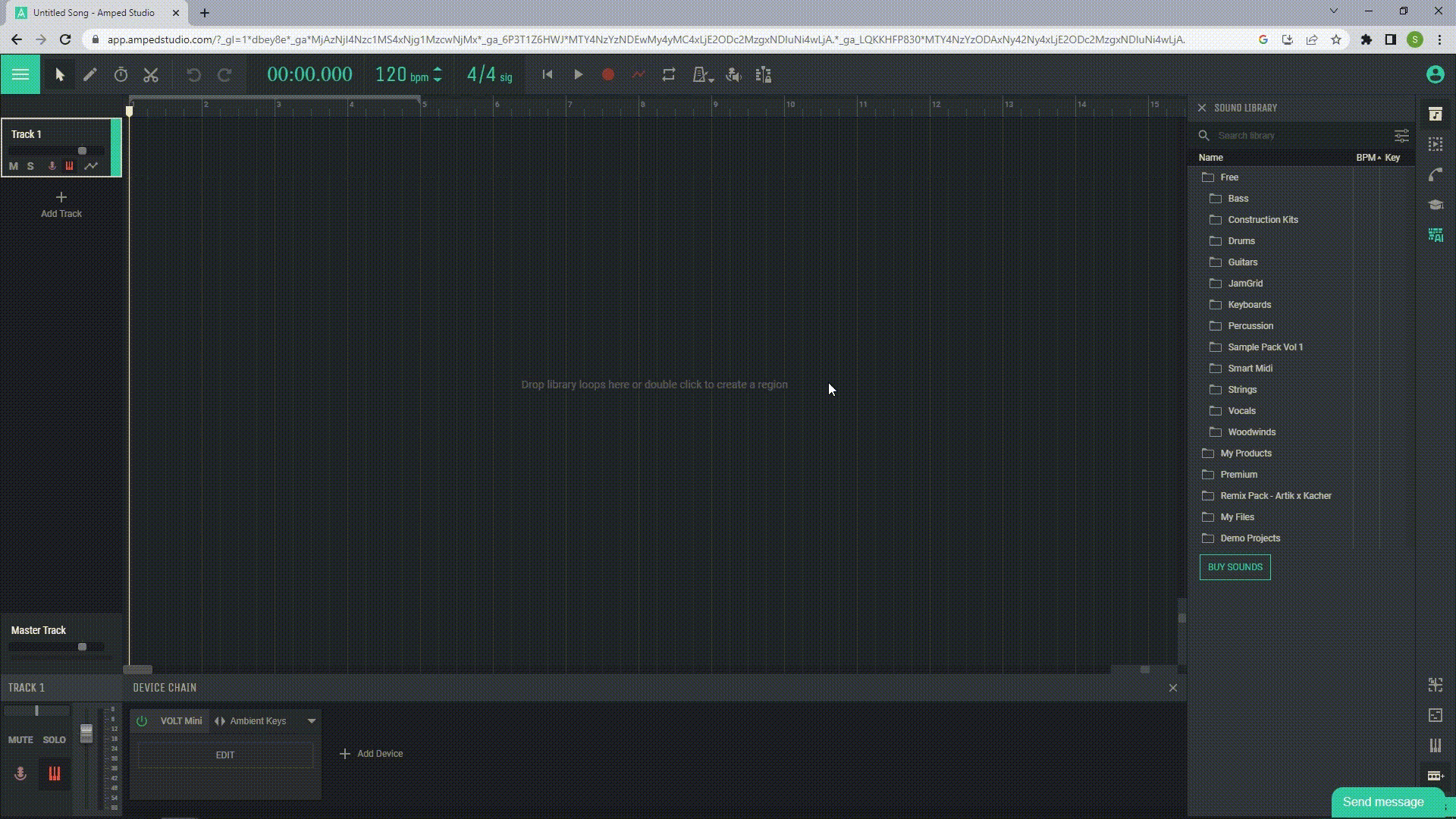
1.3.1 Arabellek boyutu
Ne yapmak istediğinize bağlı olarak arabellek boyutunu değiştirmeniz gerekebilir. Daha küçük bir arabellek boyutu, ses girişlerini izlerken veya klavyeyle sanal enstrümanları çalarken gecikmeyi azaltacaktır.
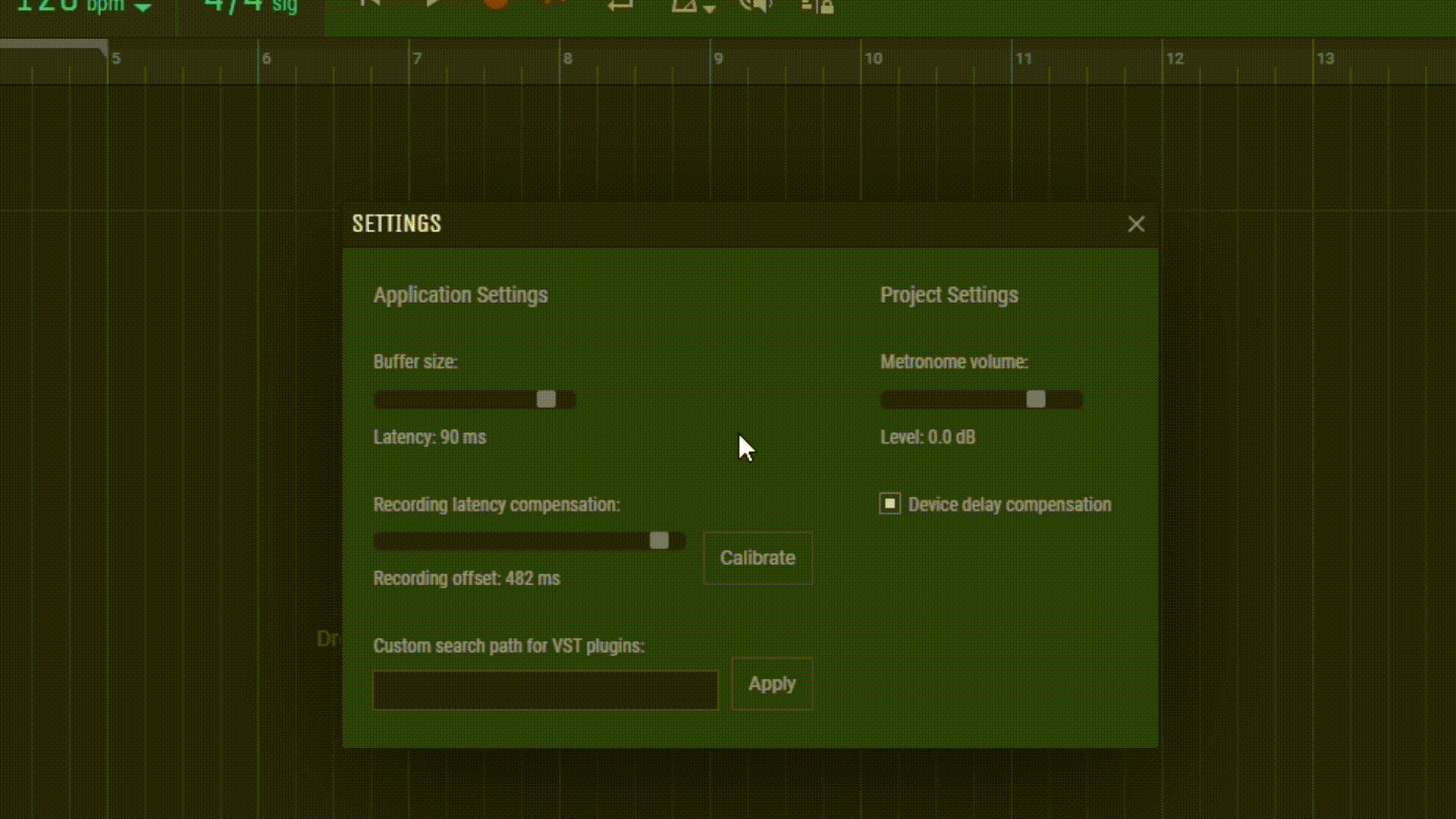
Bununla birlikte, daha küçük bir arabellek boyutu aynı zamanda işlemcinizin sesi işlemek için daha az zamana sahip olduğu anlamına da gelir; bu da projenin boyutuna bağlı olarak oynatma sırasında duyulabilir çatırtılara neden olabilir. Çıtırtı duyuyorsanız veya oynatma sorunları yaşıyorsanız, işlemcinize sesi işlemesi için daha fazla zaman vermek ve daha büyük projeler oluşturmanıza olanak sağlamak için arabellek boyutunu artırmanız önerilir.
1.3.2 Metronom ses düzeyi
Metronom ses düzeyini değiştirmek için ses düzeyi kaydırıcısını sürükleyin.
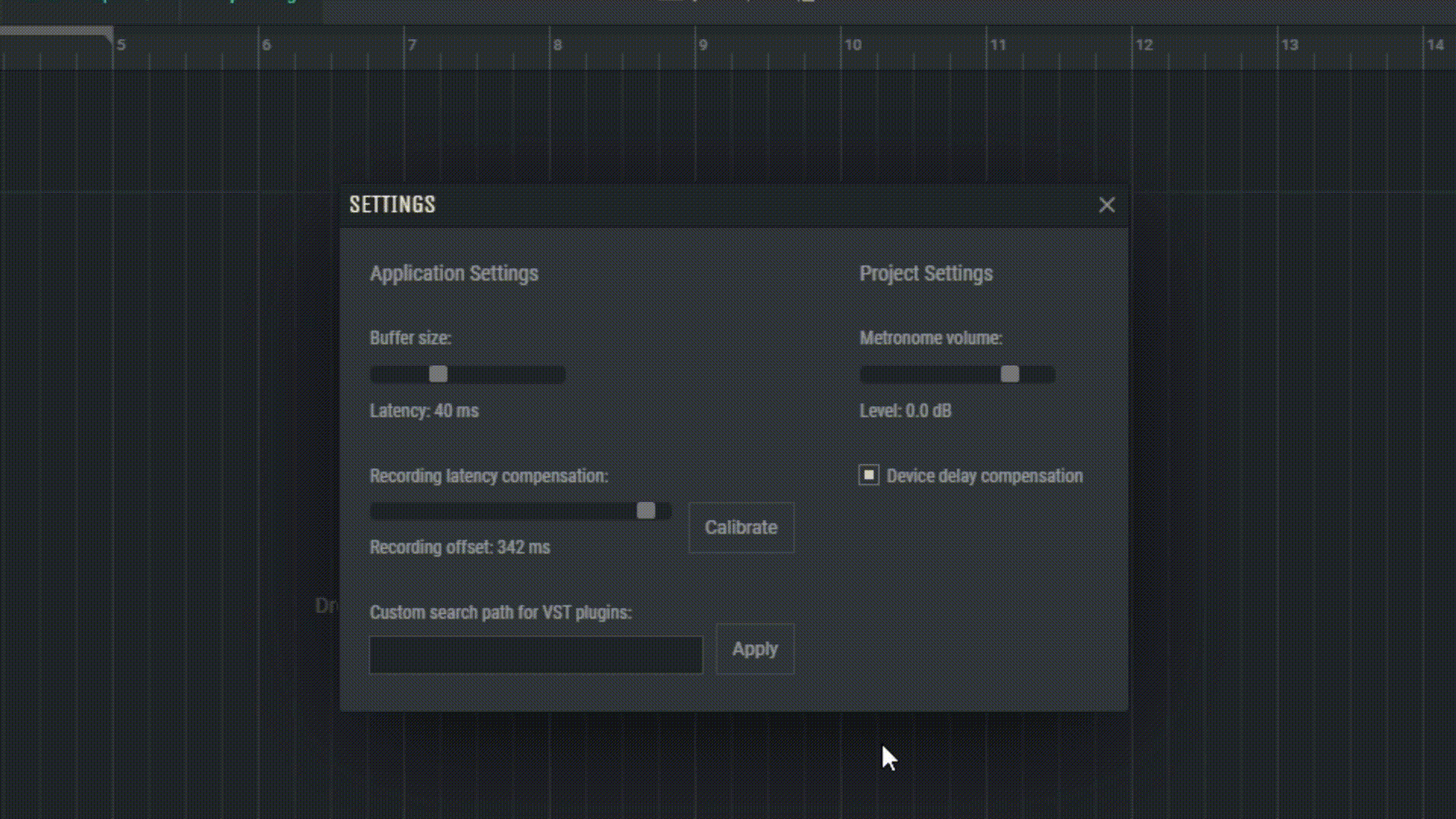
1.3.3 Cihaz gecikme telafisi
Stüdyo, kaydettiğiniz şeyin doğru şekilde yerleştirildiğinden emin olmak için ses kaydı sırasında gecikmeyi otomatik olarak telafi eder. Kaydedilen sesin yanlış yerleştirilmesiyle karşılaşmadığınız sürece bu ayarları değiştirmenize gerek yoktur.
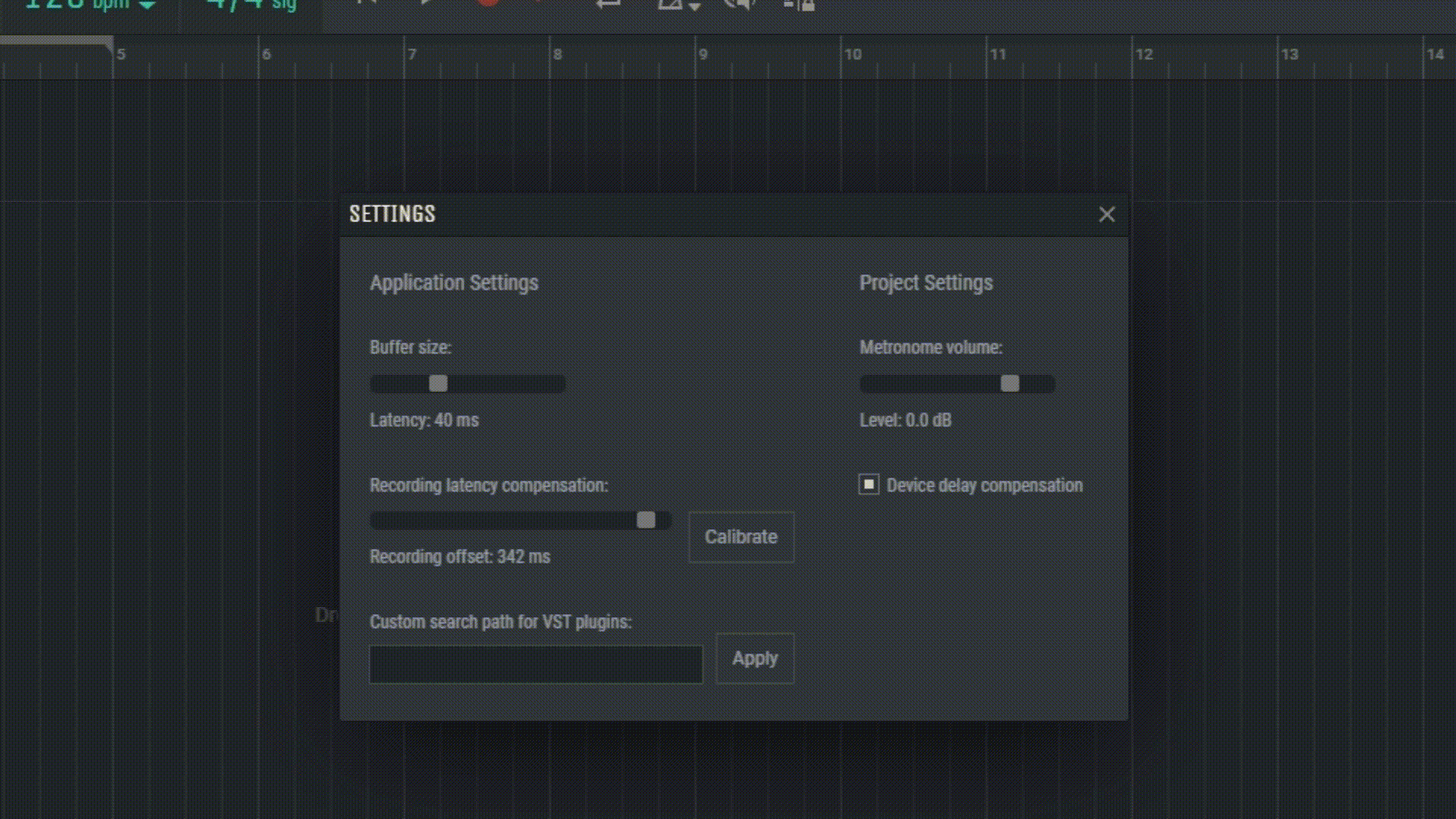
1.3.4 Kayıt gecikme telafisi
Gecikme değişikliklerine uyum sağlamak için arabellek boyutu değiştirildiğinde kaydırıcı otomatik olarak değerini değiştirir.
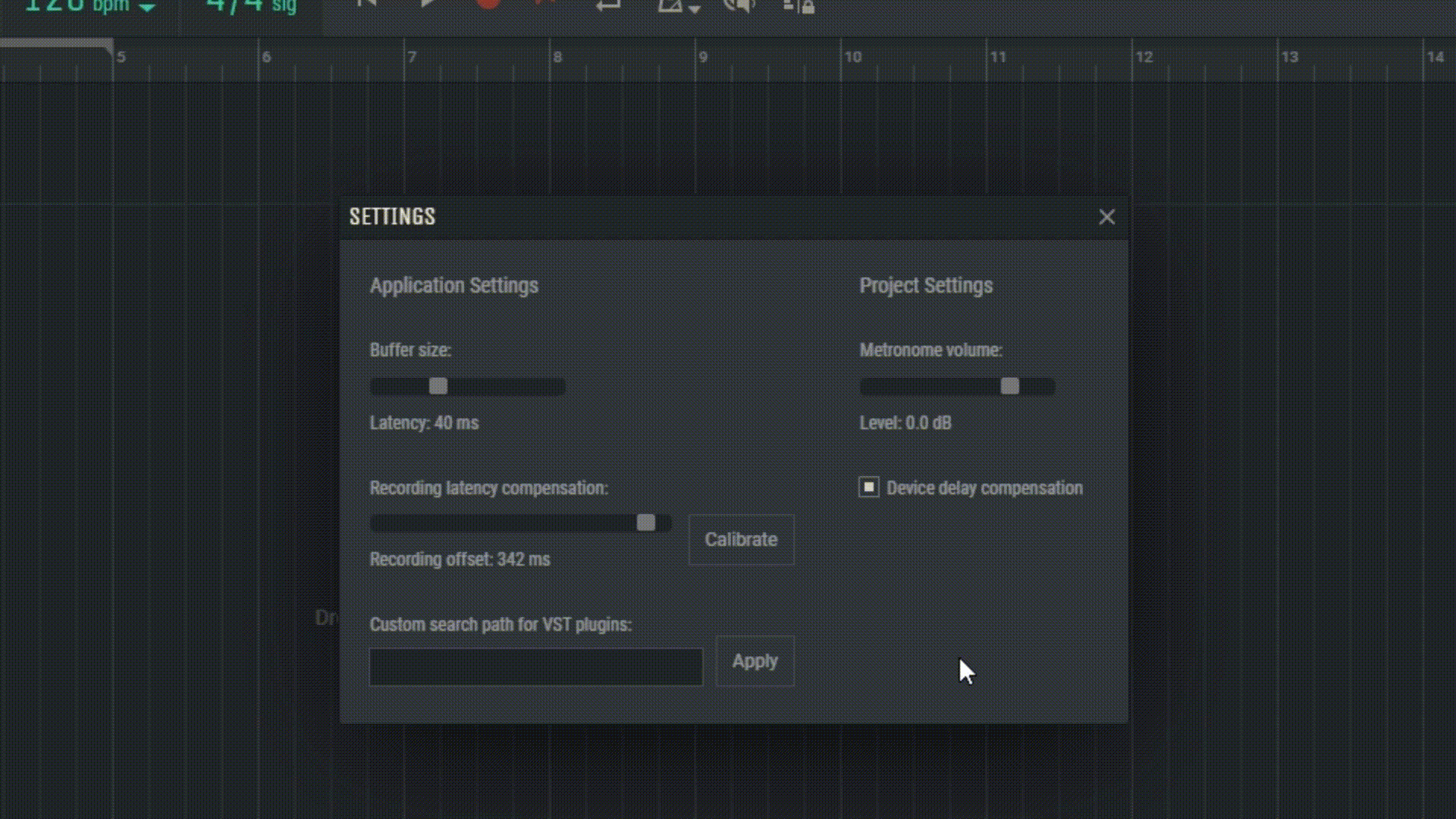
1.3.5 Kalibre Et
Hoparlörlerden birinin yanına bir mikrofon yerleştirin (mikrofon açıkken), "Kalibre Et"e ve ardından "Tamam"a basın. Bu, bilgisayarınızdaki gecikme telafisini iyileştirebilir. Arabellek boyutunu değiştirirseniz ve telafinin artık o kadar doğru olmadığını düşünüyorsanız, bunu tekrar yapmanız gerekebilir.

